Операционные системы - Армавирский государственный
advertisement
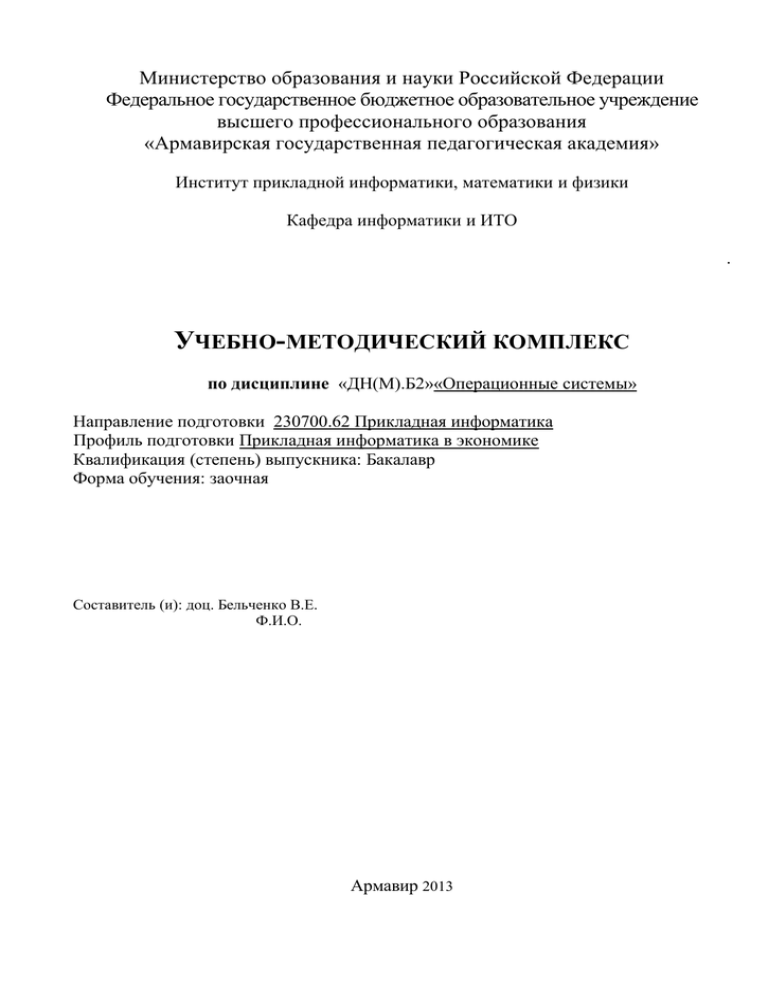
Министерство образования и науки Российской Федерации Федеральное государственное бюджетное образовательное учреждение высшего профессионального образования «Армавирская государственная педагогическая академия» Институт прикладной информатики, математики и физики Кафедра информатики и ИТО . УЧЕБНО-МЕТОДИЧЕСКИЙ КОМПЛЕКС по дисциплине «ДН(М).Б2»«Операционные системы» Направление подготовки 230700.62 Прикладная информатика Профиль подготовки Прикладная информатика в экономике Квалификация (степень) выпускника: Бакалавр Форма обучения: заочная Составитель (и): доц. Бельченко В.Е. Ф.И.О. Армавир 2013 Обоснование УМК Учебно-методический комплекс по дисциплине «ДН(М).Б2»«Операционные системы» разработан в соответствии с требованиями ФГОС ВПО (федеральный или региональный компонент) к обязательному минимуму содержания и уровню подготовки дипломированного выпускника и предназначен для студентов, обучающихся по направлению (профилю), (программе) 230700.62 Прикладная информатика «Прикладная информатика в экономике». Учебно-методический комплекс дисциплины рекомендован к утверждению учебнометодической комиссией на заседании кафедры _____________ «___» от «_____» ___________ 20__ г., протокол № __. Автор (составитель): _______________________________ Учебно-методический комплекс дисциплины утвержден ______________________________ (наименование учебного подразделения) «____»_________________ 20___ г. протокол № ____ Заведующий кафедрой на заседании кафедры ______________/ _______________ (подпись) Ф.И.О. 2 С О ДЕ РЖ АН И Е 1.ПОЯСНИТЕЛЬНАЯ ЗАПИСКА 4 2. РАСПРЕДЕЛЕНИЕ ЧАСОВ И УЧЕБНО-ТЕМАТИЧЕСКИЙ ПЛАН ДИСЦИПЛИНЫ Error! Bookmark not defined. 3. Список рекомендуемой литературы 5 4. РАБОЧАЯ ПРОГРАММА ДИСЦИПЛИНЫ 7 4.1. Цели освоения учебной дисциплины (модуля) 9 4.2. Структура и содержание учебной дисциплины (модуля) 10 4.3. Образовательные технологии 10 4.5. Методическое обеспечение самостоятельной работы студентов 28 4.6. Оценочные средства для текущего контроля успеваемости, промежуточной аттестации по итогам освоения дисциплины 31 Тестовые задания 31 Вопросы для подготовки к экзамену 36 3 1. ПОЯСНИТЕЛЬНАЯ ЗАПИСКА 1.1. Цель преподавания дисциплины Дисциплина «Операционные системы» имеет своей целью: Познакомить студентов с понятием операционная система, принципами их организации и функционирования. 1.2. Задачи изучения дисциплины 1.2.1. Предметы изучения В процессе изучения курса студент должен: - знать основные понятия, связанные с операционными системами, принципы их построения и функционирования; - уметь работать с различными операционными системами; 1.2.2. Объекты изучения Объектами изучения дисциплины «Операционные системы» являются файловые системы, планирование процессов в ОС, объекты ядра операционной системы Windows, приложения ОС Windows, методы синхронизации потоков и приложений ОС Windows. А также принципы построения и защита от сбоев и несанкционированного доступа. 1.2.3. Результаты изучения 1.2.3.1. Представления В результате изучения дисциплины у студентов должны быть сформулированы представления о: -разделах курса «Операционные системы», его структуре; -основы планирования процессов, основные алгоритмы планирования и распределения ресурсов; -основные методы синхронизации потоков и приложений в ОС; -основы организации интерфейса в ОС. 1.2.3.2. Знания После завершения курса должен уметь организовывать работу с использованием различных операционных систем, разрабатывать собственные операционные системы, вносить изменения в уже существующие. 1.2.3.3. Умения и навыки После изучения дисциплины студент должен приобрести умения и навыки: - ориентироваться в операционных системах, пользоваться специальной литературой в изучаемой предметной области; - работать с различными ОС. . 1.3. Взаимосвязь учебных дисциплин Изучение дисциплины "Операционные системы" базируется на знаниях математики, информатики, языков высокого уровня, полученных при изучении этих курсов. Знания, полученные студентами при изучении курса "Операционные системы", в дальнейшем используются при изучении специальных дисциплин. 2. место учебной дисциплины в структуре ООП ВПО Распределение часов в тематическом плане по реализуемым формам обучения производится в соответствии с учебным планом. Таблица № 1. Распределение трудоемкости (в часах) дисциплины Форма Семестр, обучения курс изучения Объем часов Часы аудиторных занятий: Всего Из них: Часы самост. работы Переатте стация Формы рубежного и промежуточного 4 контроля очная 2 курс 3семестр 144 8 Лекций 4 Лаб. раб. 4 19 117 экзамен В соответствии с требованиями ФГОС ВПО в результате освоения дисциплин обучающийся должен овладеть комплексом компетенций. Выполнение этого требования проверяется при аттестации образовательной программы, в том числе путём контроля остаточных знаний обучающихся. Таблица № 2. Распределение компетенций, формируемых в ходе изучения дисциплины Коды компетенций ОК -3 ОК -5 ОК -7 ОК -8 ОК -13 ПК - 4 Название компетенции Форма текущего контроля качества компетенции ОК - Общекультурные компетенции профиля способен работать в коллективе, нести устный опрос ответственность за поддержание партнерских, доверительных отношений способен самостоятельно приобретать и устный опрос использовать в практической деятельности новые знания и умения, стремиться к саморазвитию способен понимать сущность и проблемы устный опрос развития современного информационного общества способен работать с информацией в глобальных устный опрос компьютерных сетях способен понимать сущность и значение устный опрос информации в развитии современного информационного общества, сознавать опасности и угрозы, возникающие в этом процессе, соблюдать основные требования информационной безопасности, в том числе защиты государственной тайны ПК - профессиональные компетенции профиля Общепрофессиональные (ОПК) способен ставить и решать прикладные задачи с - тестирование использованием современных информационнокоммуникационных технологий ПК - 5 способен осуществлять и обосновывать выбор проектных решений по видам обеспечения информационных систем - тестирование ПК - 12 способен эксплуатировать и сопровождать информационные системы и сервисы способен принимать участие во внедрении, адаптации и настройке прикладных ИС - тестирование ПК - 13 - тестирование 3. Список рекомендуемой литературы I. Основная литература 1. Олифер В.Г., Олифер Н.А. Сетевые операционные системы. – СПб.: Питер.2002 – 544 С. 5 2. 3. Олифер В..Г. Компьютерные сети. Принципы, технологии, протоколы. Учеб. для ВУЗов. – 3-е изд. / Олифер Н.А. – СПб. Питер.2008 – 958 с. Калабухова, Г.В. Компьютерный практикум по информатике. Офисные технологии: учеб. пособ. / Г.В. Калабухова.- М.: ИНФРА-М, 2013,- 336 с. II. Дополнительная литература 1. Дейт К. Введение в операционные системы. В 2-х т. Т.2.-Москва: Мир, 1987. -398C. 2. Бахарев И.А., Горлин А.И. Операционные системы.-Москва: Знание, 1986. -46C. 3. Олифер В.Г., Олифер Н.А. Сетевые операционные системы.-Санкт-Петербург: Питер, 2002. -544C. 4. Королев Л.Н. Операционные системы.-Москва: Знание, 1977. -63C. III. Список электронных ресурсов, рекомендуемых к самостоятельному изучению Для закрепления знаний полученных при изучении раздела рекомендуется использовать следующие электронные ресурсы. www.intuit.ru 6 4. РАБОЧАЯ ПРОГРАММА ДИСЦИПЛИНЫ Министерство образования и науки Российской Федерации ФГБОУ ВПО «Армавирская государственная педагогическая академия» Институт прикладной информатики, математики и физики Кафедра информатики и ИТО РАБОЧАЯ ПРОГРАММА ДИСЦИПЛИНЫ «ДН(М).Б2»«Операционные системы» Направление подготовки 230700.62 Прикладная информатика Профиль подготовки Прикладная информатика в экономике Квалификация (степень) выпускника бакалавр Форма обучения: заочная Армавир – 2013 г. 7 Лист согласования Составитель (и): _______________________________________ (фамилия, имя отчество, должность, ученая степень, ученое звание) Рабочая программа дисциплины (модуля) утверждена на заседании кафедры информатики и ИТО «____»_________________ 20___ г. протокол № ____ Заведующий кафедрой ________________/ ________________________ (подпись) Ф.И.О. ------------------------------------------------------------------------------------------ 8 4.1. Цели освоения учебной дисциплины (модуля) Дисциплина «Операционные системы» имеет своей целью: Познакомить студентов с понятием операционная система, принципами их организации и функционирования. Задачи изучения дисциплины Предметы изучения В процессе изучения курса студент должен: - знать основные понятия, связанные с операционными системами, принципы их построения и функционирования; - уметь работать с различными операционными системами; Объекты изучения Объектами изучения дисциплины «Операционные системы» являются файловые системы, планирование процессов в ОС, объекты ядра операционной системы Windows, приложения ОС Windows, методы синхронизации потоков и приложений ОС Windows. А также принципы построения и защита от сбоев и несанкционированного доступа. Результаты изучения Представления В результате изучения дисциплины у студентов должны быть сформулированы представления о: -разделах курса «Операционные системы», его структуре; -основы планирования процессов, основные алгоритмы планирования и распределения ресурсов; -основные методы синхронизации потоков и приложений в ОС; -основы организации интерфейса в ОС. Знания После завершения курса должен уметь организовывать работу с использованием различных операционных систем, разрабатывать собственные операционные системы, вносить изменения в уже существующие. Умения и навыки После изучения дисциплины студент должен приобрести умения и навыки: - ориентироваться в операционных системах, пользоваться специальной литературой в изучаемой предметной области; - работать с различными ОС. . Взаимосвязь учебных дисциплин Изучение дисциплины "Операционные системы" базируется на знаниях математики, информатики, языков высокого уровня, полученных при изучении этих курсов. Знания, полученные студентами при изучении курса "Операционные системы", в дальнейшем используются при изучении специальных дисциплин. Таблица 4. Выписка из учебного плана Семестр Трудоемкость зач. ед. час 3 4 144 Лекции, час. 4 Практич. занятия, час. Лаб. раб., час. 4 СРС, час 19 Форма аттестаци экзамен 9 4.2. Структура и содержание учебной дисциплины (модуля) № п/п 1. Тематический план по дисциплине Разделы курса, темы занятий Всег Всего Из них о аудит. лек. прак. лаб. СРС часов часов Тема 1. История развития операционных систем. 10 2 2 2 Типы операционных систем. 2 Тема 2. Основные характеристики и принципы построения операционных систем. 7 2 3 Тема 3. Общая структура программного обеспечения и операционных систем ЭВМ 7 1 4 Тема 4. Процессы 8 1 5 Тема 5. Управление реальной памятью 8 1 6 Тема 6. Понятие виртуальной памяти 7 1 7 Тема 7. Управление процессорами и заданиями в однопроцессорном вычислительном комплексе. Алгоритмы планирования процессов Тема 8. Управление процессорами и заданиями в мультипроцессорном вычислительном комплексе 9 7 1 9 Тема 9. Управление периферийными устройствами. Эволюция систем ввода-вывода, каналы ввода вывода. 8 1 10 Тема 10. Система управления файлами 7 1 11 Тема 11. Файловые системы 9 12 13 Тема 12. Способы доступа и организации файлов. Тема 13. Требования и тенденции построения ОС 7 7 14 Тема 14. UNIX и MS Windows NT 10 15 Тема 15. Операционная система Linux 8 1 16 Тема 16. Сетевые операционные системы 8 1 8 Итого: 144 2 2 2 2 1 1 1 1 2 8 2 4 4 1 19 Общая трудоемкость дисциплины составляет 4 зачетных единицы, 144 часов. 4.3. Образовательные технологии 1. Лекционные занятия (вводная лекция, лекция-информация с визуализацией, проблемная лекция, лекция-дискуссия, лекция-беседа). 10 2. Лабораторные занятия (выполнение разработанных лабораторных работ и индивидуальных заданий). 4. Самостоятельная работа (освоение теоретического материала, конспектирование, выполнение домашних заданий, научная работа (публичные выступления, написание тезисов, статей, научных работ, научных проектов). 4. 4 . В и ды з а н яти й и их с о д е р жа ни е 4.4.1. Планы лекционных занятий Тема 1. История развития операционных систем. Типы операционных систем. 1. Введение 2. Понятие и эволюция операционных систем 3. Определение операционной системы 4 . История развития операционных систем Тема 2. Основные характеристики и принципы построения операционных систем. 1. Основные характеристики ОС 2. Принципы построения ОС Тема 3. Общая структура программного обеспечения и операционных систем ЭВМ 1. Структура ОС 2. Управление процессами 3. Управление основной памятью 4. Управление внешней памятью 5. Подсистема управления устройствами ввода/вывода 6. Подсистема управления файлами 7. Защита системы 8. Сетевое обеспечение 9. Командный интерфейс системы 10. Сервисы операционных систем 11. Особенности методов построения Тема 4. Процессы 1. Основные состояния процесса 2. Дополнительные состояния процесса 3. Операции над процессами 4. Основная концепция обработки прерываний 5. Контекст процесса и переключение контекста 6. Синхронизация и кооперация процессов 7. Тупики: условия возникновения тупиков, предотвращения тупиков Тема 5. Управление реальной памятью 1. Основные задачи подсистемы управления памятью 2. Стратегия выборки 3. Стратегия размещения 4. Стратегия замещения 5. Страничная организация памяти 6. Общие недостатки реальной ОП 11 Тема 6. Понятие виртуальной памяти 1. Концепция виртуальной памяти 2. Четыре способа организации виртуальной памяти 3. Стратегия вталкивания 4. Стратегия размещения 5. Стратегия выталкивания (замещения) Тема 7. Управление процессорами и заданиями в однопроцессорном вычислительном комплексе. 1. Однопроцессорный вычислительный комплекс 2. Алгоритмы планирования процессов Тема 8. Управление процессорами и заданиями в мультипроцессорном вычислительном комплексе 1. Два вида мультипроцессорных авчислительных систем 2. Мультипроцессорные системы с подчиненными процессорами 3. Мультипроцессорные системы с равноправными процессорами Тема 9. Управление периферийными устройствами. Эволюция систем ввода-вывода, каналы ввода вывода. Регистры и команды ввода вывода. 1. Физическая организация периферийных устройств 2. Организация программного обеспечения ввода-вывода 3. Независимый от устройств слой операционной системы 4. Обработка прерываний 5. Драйверы устройств 6. Пользовательский слой программного обеспечения Тема 10. Система управления файлами 1. Cистема управления данными 2. Система управления файлами Тема 11. Файловые системы 1. Функции файловой системы. 2. Файловые системы FAT, FAT32. 3. Основные возможности файловой системы NTFS. Тема 12. Способы доступа и организации файлов. Распределение файлов на диске 1. Способы доступа и организации файлов 2. Управление внешней памятью 3. Способы распределения памяти на диске Тема 13. Требования и тенденции построения ОС 1. Требования, предъявляемые к ОС 90-х годов 2. Расширяемость 3. Переносимость 4. Совместимость 5. Безопасность 6. Тенденции в структурном построении ОС 7. Монолитные системы 8. Модель клиент - сервер и микроядра 9. Объектно-ориентированный подход 10. Множественные прикладные среды 12 Тема 14. UNIX и MS Windows NT 1. История и общая характеристика семейства операционных систем UNIX 2. История Windows NT 3. Версии Windows NT Тема 15. Операционная система Linux 1. ОС Linux. 2. ОС FreeBSD 3. Основные особенности ОС Linux и FreeBSD Тема 16. Сетевые операционные системы 1. Структура сетевой операционной системы 2. Одноранговые сетевые ОС и ОС с выделенными серверами 3. ОС для рабочих групп и ОС для сетей масштаба предприятия 4.4.2. Планы и содержание лабораторных занятий Лабораторная работа № 1 (2 ч) Тема: «Знакомство с программой VMWARE» Цель работы: изучить понятие виртуальной машины, ознакомиться с виртуальной машиной VMWARE Ход работы: 1. Изучить теоретический материал 2. Ознакомиться с интерфейсом программы VMWARE 3. Выполнить задание. 4. Законспектировать теоретический материал 5. Ответить на контрольные вопросы Контрольные вопросы 1. Что такое виртуальная машина? 2. Какие ОС позволяет эмулировать VMWARE? 3. Что такое гостевая операционная система? 4. Что представляет из себя виртуальные машины VMWARE? 5. Последовательность создания ВМ в программе VMWARE. 6. Расскажите об основных пунктах меню программы VMWARE. 7. Какие виды устройств поддерживает программы VMWARE? 8. В чем отличие физического жесткого диска от виртуального? 9. Можно ли производить запись на устройства CD-ROM? 10. Возможно ли подключение виртуальных SCSI дисков? Задание 1. 2. 3. 4. 5. 6. 7. Запустить программу VMWARE Создать новую виртуальную машину. Использовать типичную конфигурацию для виртуальной машины. Установить тип операционной системы – Windows 98. Установить путь к создаваемым файла ВМ При настройке сети - не использовать сетевые подключения Установить размер виртуального диска – 1 GB 13 Лабораторная работа № 2 (2 ч) Тема: «Базовая система ввода-вывода» Цель работы: изучить понятие Setup BIOS, основные его разделы, ознакомиться с Setup BIOS виртуальной машины VMWARE. Ход работы: 1. Изучить теоретический материал 2. Выполнить задание. 3. Законспектировать теоретический материал 4. Ответить на контрольные вопросы Контрольные вопросы 11. Что такое BIOS 12. Где расположена BIOS? 13. Для чего нужна Setup BIOS? 14. Назовите основные функции BIOS 15. Какой фирмы BIOS используется в VMWARE? 16. Структура Setup BIOS в VMWARE 17. Существует ли возможность управления энергопотреблением в BIOS VMWARE? 18. Что такое POST? 19. Навигация в текстовом графическом интерфейсе BIOS VMWARE. 20. Для каких целей используется раздел Advanced в BIOS VMWARE? 21. Что такое IDE? 22. С какой целью настраивают BIOS? 23. Каким образом изменить порядок опроса, при определении загрузочного устройства? 24. Что такое DMA? 25. Возможно ли использовать в качестве загрузочного CD? 26. Как изменить системную дату в BIOS? 27. Возможно ли отключить дисковод в BIOS? 28. Как выйти из Setup BIOS не применяя сделанные изменения? 29. Как выйти из Setup BIOS, чтобы сделанные изменения вступили в силу после следующей загрузки? 30. Как установить настройки по-умолчанию в Setup BIOS? 31. Что такое CMOS? Задание 8. Запустить программу VMWARE 9. Создать новую виртуальную машину. 10. Установить тип операционной системы – Windows 2000. 11. Установить размер виртуального диска – 1 GB 12. Активизировать Setup BIOS VMWARE нажав F2 13. Установить новое системное время и дату (согласно указания преподавателя). 14. Отключить дисковод для флоппи-дисков 15. Установите новую очередность устройств для загрузки операционной системы ( 1е устройство CD, 2е флоппи-дисковод, 3е жесткий диск) 16. Сохраните изменения и перезагрузите виртуальную машину 17. Снова зайдите в Setup BIOS VMWARE и включите дисковод 14 18. Сохраните изменения 19. Отключите виртуальную машину Лабораторная работа № 3 (2 ч) Тема: «Создание разделов жесткого диска с помощью программы FDISK. Форматирование c помощью программы FORMAT». Цель работы: изучить понятие разделы жестких и гибких магнитных дисков, понятие форматирование и подготовка к установке операционной системы; научиться на практике использовать программы FDISK и FORMAT. Ход работы: 5. Изучить теоретический материал 6. Выполнить задание. 7. Законспектировать теоретический материал 8. Ответить на контрольные вопросы Контрольные вопросы 1 Что такое жесткий диск? 2 Что такое раздел жесткого диска? 3 Какие виды разделов существуют? 4 Что такое первичный раздел? 5 Что такое расширенный раздел? 6 Что такое логический диск? 7 Можно ли установить операционную систему DOS на непервичный разделе? 8 Сколько первичных разделов одновременной можно создать? 9 Существуют ли операционные системы, которые можно устанавливать на логических дисках? 10 Для чего предназначена программа FDISK 11 Назовите основные возможности программы FDISK. 12 Что такое форматирование? 13 Для чего предназначена программа FORMAT 14 Можно ли одновременно форматировать программой FORMAT несколько дисков? Задание Запустить программу VMWARE Создать новую виртуальную машину. Установить тип операционной системы – Windows 2000. Установить размер виртуального диска – 1 GB Использовать в качестве CD источника образ (локализация образа, файла с раширением *.iso указывается преподавателем, файл предварительно необходимо скопировать на локальный несистемный жесткий диск) 6. В Setup Bios виртуальной машины установить первоочередность загрузки начиная с CDROM 7. Загрузиться с CD-образа. 8. Запустить FDISK. 9. Создать на виртуальном жестком диске основной раздел (50% дискового пространства). 10. Создать на виртуальном жестком диске расширенный раздел с одним логическим диском (оставшееся дисковое пространство). 1. 2. 3. 4. 5. 15 11. Сохранить изменения и перезагрузить виртуальную машину. 12. Отформатировать созданные разделы. Лабораторная работа № 4 (2 ч) Тема: «Установка операционной системы MS-DOS. Работа в Нортон-подобных оболочках». Цель работы: изучить основные понятия инсталлировать MS-DOS разными способами. операционной системы MS-DOS, научиться Ход работы: 9. Изучить теоретический материал. 10. Выполнить задания. 11. Законспектировать теоретический материал. 12. Ответить на контрольные вопросы. Контрольные вопросы 1 Назовите основные файлы из которых состоит операционная система MS-DOS? 2 Для чего необходим файл IO.SYS? 3 Для чего необходим файл MSDOS.SYS? 4 Для чего необходим файл COMMAND.COM? 5 Способ установки MS-DOS при помощи команды FORMAT. 6 Способ установки MS-DOS при помощи команды SYS. 7 Как запустить Volcov Commander? 8 Сколько панелей у Volcov Commander? 9 Как выйти из Volcov Commander? 10 Какие существуют способы запуска приложений из Volcov Commander? 11 Особенности запуска из командной строки. 12 Особенности запуска при использовании панелей. 13 Как сменить активную панель? 14 Как сменить активный диск? 15 Как осуществляется навигация по каталогам? 16 Расскажите об основных функциональных клавишах при просмотре текстовых файлов 17 Как скопировать файл в Volcov Commander? 18 Как переместить файл в Volcov Commander? 19 Как создать новый текстовый файл при помощи встроенных средств Volcov Commander? 20 Назовите основные клавиши встроенного текстового редактора Volcov Commander? Задание 1 1 Создать новую виртуальную машину с предварительными настройками для системы MSDOS. 2 В настройках привода CD установить загрузку с образа (os_bootdisk.iso). 3 Загрузить систему с установленного образа в полноэкранном режиме. 4 При помощи программы FDISK создать один раздел и сделать его активным. 5 Перезагрузить виртуальную машину 6 Отформатировать раздел при помощи программы FORMAT с ключем /S 7 Перезагрузить виртуальную машину 8 Войти в Setup Bios и установить в качестве первого опрашиваемого устройства жесткий диск. 9 Сохранить настройки и перезагрузить виртуальную машину 10 После загрузки установленной операционной системы выяснить ее версию (используя команду ver) 11 При помощи команды dir выяснить содержимое корневого каталога диска С. 16 Задание 2 1 В настройках привода CD установить загрузку с образа (os_bootdisk.iso). 2 Загрузить систему с установленного образа в полноэкранном режиме. 3 Отформатировать диск C, созданный в процессе выполнения предыдущего Задания 4 Используя команду sys инсталлировать ОС MS-DOS на диск С 5 Скопировать с диска А на диск С файлы vc.com и vc.ini 6 При помощи встроенного текстового редактора оболочки Volcov Commander создать файл автоматической загрузки c:\autoexec.bat 7 Набрать в файле autoexec.bat следующий текст: vc.com 8 Сохранить изменения в файле и выйти из редактора 9 Перезагрузить виртуальную машину 10 Войти в Setup Bios и установить в качестве первого опрашиваемого устройства жесткий диск. 11 Сохранить настройки и перезагрузить виртуальную машину 12 Создать, при помощи оболочки Volcov Commander в корневом каталоге диска С каталог TEMP 13 Создать, при помощи оболочки Volcov Commander в каталоге TEMP каталог TEMP1 14 При помощи встроенного редактора оболочки Volcov Commander в каталоге TEMP1 создать текстовый файл FIO.TXT содержащий ваше имя, фамилию и отчество. 15 При помощи встроенного редактора оболочки Volcov Commander в каталоге TEMP1 создать текстовый файл INFO.TXT содержащий номер группы, название факультета, название ВУЗа. 16 Скопировать, при помощи оболочки Volcov Commander, файл FIO.TXT в каталог TEMP 17 Переместить, при помощи оболочки Volcov Commander, файл INFO.TXT в каталог TEMP 18 Удалить каталог TEMP1 19 Переименовать каталог TEMP в каталог TMP Лабораторная работа № 5 (4 ч) Тема: «Установка операционных систем Windows. Windows 98». Цель работы: Получить навык установки операционной системы Windows 98 Ход работы: 13. Выполнить задания. 14. Законспектировать основные этапы установки ОС. Задание 1 Запустить программу VMWARE 2 Создать новую виртуальную машину с предварительными настройками для Windows 98 3 Загрузиться с загрузочного компакт-диска (iso-образ) 4 Создать два раздела: основной и дополнительный (50% и 50% от всего дискового пространства) 5 Сделать активный основной раздел 6 Отформатировать оба раздела 7 Перейти в каталог SYSTEMS cdrom 8 Перейти в подкаталог с инсталляционными файлами WIN98OSR2 9 Запустить программу setup.exe 10 После текстового приглашения к установке нажмите клавишу enter 11 После прочтения диалога с лицензионными соглашениями нажмите радио-кнопку «Принимаю» и клавишу «Далее» 17 12 В следующем диалоговом окне необходимо ввести регистрационный номер (введен по умолчанию) . Нажмите «Далее». 13 В следующем диалоговом окне выберете папку (каталог) для установки ОС Windows 98. Нажмите «Далее». 14 После появления соответствующего диалога выберите обычный тип установки. Нажмите «Далее». 15 В диалоговом окне «Сведения о пользователе» введите произвольные данные о пользователе и организации и нажмите кнопку «Далее». 16 В диалоговом окне «Компоненты Windows» нажмите радио-кнопку «Установить основные компоненты» нажмите кнопку «Далее» 17 В диалоговом окне «Ваше местоположение» выберете страну и нажмите кнопку «Далее». 18 В диалоговом окне «Начало копирования файлов» нажмите «Далее» 19 Дождитесь конца копирования файлов операционной системы 20 В диалоговом окне «Перезагрузка компьютера» Нажмите кнопку «Перезагрузка». 21 В SETUP BIOS отключите загрузку с CD 22 Установите загрузку c жесткого диска 23 Перезагрузите виртуальную машину 24 В диалоговом окне «Сеть» введите имя компьютера и имя рабочей группы . Нажмите «Ок» 25 После длительного ожидания в диалоговом окне «Вход в Windows» нажмите «Ок» 26 После небольшой паузы, связанной с доустановкой отдельных компонентов и настройкой рабочего стола инсталлирование ОС Windows 98 завершено. Лабораторная работа № 6 (2 ч) Тема: «Настройка операционных систем Windows. Windows 98». Цель работы: Получить навык настройки операционной системы Windows 98 Ход работы: 15. Ознакомиться с кратким теоретическим материалом 16. Выполнить задания. 17. Ответить на контрольные вопросы Задание 1 1. Откройте диалог Свойства: Экран 2. Выберете в качестве фонового рисунка «Волны» 3. Расположить рядом рисунки 4. Перейти во вкладку Заставка 5. Выбрать заставку «Объемный текст» и нажать кнопку «Настройка» 6. В открывшемся диалоге в поле «Текст» введите название вашей специальности 7. Установить другие параметры: Размер – мелкий, Разрешение – низкое, Поверхность сплошной цвет, Скорость – низкая, Стиль движения – качели. Нажать Ок 8. На вкладке Заставка нажать кнопку Просмотр 9. Перейти на вкладку Оформление 10. Установить схему «Сиреневая» 11. Выберете элемент значок, установите для него Размер – 25, Шрифт MS Serif, размер 8 12. Выберете элемент «Заголовок активного окна», установите для него Размер – 28, цвет черный, Шрифт MS Serif, размер 10, цвет желтый 13. Сохранить схему нажав кнопку «Сохранить как» Задание 2 1. Откройте диалог Свойства: Экран 2. Установите конфигурацию кнопок для левши 18 3. Установите наивысшее значение для скорости двойного нажатия 4. Перейти на вкладку указатели 5. Изменить схему для указателей мыши на «Песочные часы» 6. Сохранить схему под новым именем 7. Перейти на вкладку Перемещение 8. Установить самую низкую скорость перемещения курсора 9. Включить отображение шлейфа 10. Установить самую большую длину шлейфа 11. Применить новые параметры Задание 3 1. Откройте диалог Свойства: Клавиатура 2. Установить длинную задержку повтора символа 3. Установить самую низкую скорость повтора 4. Установить максимальную частоту мерцания курсора 5. Перейти на вкладку Язык 6. Установить по умолчанию Английскую раскладку клавиатуры 7. Установить переключение между раскладками по «CTRL-SHIFT» 8. Применить новые параметры Задание 4 Откройте диалог Свойства: Дата и время Установите новую дату 01.01.2006 Установите новое время 01:01:01 Отмените автоматический переход на летнее время Становите часовой пояс для Аляски Примените новые параметры Контрольные вопросы 1. Как запустить диалог с настройками экранных свойств 2. Назовите основные вкладки диалога «Свойства экрана» 3. Для каких целей служит вкладка Фон 4. Как выбрать фоновый рисунок или узор 5. Назовите основные способы расположения фоновых рисунков или узоров на экране 6. Каким образом установить фоновый рисунок который не содержится в папке Windows 7. Для каких целей служит вкладка Заставка 8. Зачем используют экранные заставки 9. Как установить параметры времени для экранной заставки 10. Для каких целей служит вкладка Оформление 11. Перечислите основные (стандартные) схемы. 12. Каким образом создать собственную схему 13. Для каких целей служит вкладка Настройка 14. Назовите оптимальные разрешения для 15-, 17-, 19- дюймовых мониторах 15. Каким образом настраивается разрешения для экрана 16. Каким образом настраивается глубина цвета 17. Каким образом настроить параметры монитора 18. Каким образом настроить параметры видеоадаптера 19. Как запустить диалог для настройки мыши 20. Каким образом меняются значения кнопок мыши для левши 21. Как изменить скорость выполнения двойного щелчка 22. Как установить новую схему для указателей мыши 19 23. Как восстановить исходную схему для указателей мыши 24. Каким образом изменить скорость перемещения указателя мыши 25. Как установить режим отображение шлейфа для указателя мыши 26. Как открыть диалог Свойства: Клавиатура 27. Какие свойства клавиатуры можно изменить на вкладке Скорость диалога Свойства: Клавиатура 28. Какие свойства клавиатуры можно изменить на вкладке Язык диалога Свойства: Клавиатура 29. Как открыть диалог Свойства: Дата и время 30. Назовите основные настраиваемые параметры диалога Свойства: Дата и время Лабораторная работа № 7 (2 ч) Тема: Установка дополнительных компонентов, оборудования и программного обеспечения для ОС Windows. Системный реестр ОС Windows. Цель работы: Получить навык установки дополнительных компонентов, оборудования и программного обеспечения для ОС Windows. Ознакомиться системным с реестром ОС Windows. Ход работы: 1. Выполнить задания №1,2,3 2. Ознакомиться с кратким теоретическим материалом 3. Выполнить задание.4,5 4. Ответить на контрольные вопросы Задание 1 1. Установить в качестве источника для CD файл-образ 2. Запустить виртуальную машину с установленной ОС Windows 98 3. На панели управления запустить диалог «Свойства. Установка и удаления программ». 4. Перейти на вкладку «Установка Windows». 5. В списке доустанавливаемых компонентов выбрать пункт «Стандартные» и нажать кнопку «Состав» 6. В списке компонентов выбрать компонент «Игры» и нажать «Ок» 7. Нажать кнопку «Применить» затем кнопку «Ок» 8. Запустить программу «Сапер» Задание 2 1. Запустить диалог для настройки виртуальной машины 2. Перейти на вкладку «Hardware» 3. К списку устройств добавить виртуальную сетевую карту нажав кнопку ADD 4. Запустить виртуальную машину 5. В процессе загрузки ОС система обнаружит новое устройство и выдаст на экран диалог «Установка оборудования» нажмите «Далее» 6. Из двух радиокнопок выберете кнопку отображающую список всех драйверов, нажмите «Далее» 7. В появившемся диалоге «Выбор устройств» выберете устройство «Плата AMD PCNET…», нажмите «Ок» 8. После вывода сообщения об успешном результате поиска драйвера для установленной сетевой карты нажмите «Далее», чтобы система произвела копирование драйвера из дистрибутива в системную папку 9. После копирования и установки драйвера нажмите «Готово» 20 10. Перезагрузите виртуальную машину 11. После перезагрузки запустите диалог «Свойства. Система» 12. Перейдите на вкладку «Устройства» В разделе «Сетевые платы» найдите установленное вами устройство. Нажмите «Ок» Задание 3 1. Запустите виртуальную машину 2. Откройте в проводнике устройство CD-Rom 3. Найдите в корневом каталоге CD папку SHELLS 4. В папке Shells найдите дистрибутив нортон-подобной оболочки Far. 5. Зайдите в каталог с дистрибутивом и запустите файл Far….exe 6. После инсталляции Far создайте ярлык этой программы на рабочем столе 7. В папке Shells найдите дистрибутив нортон-подобной оболочки Windows Commander и инсталлируйте ее на жесткий диск (аналогично предыдущим шагам). 8. После инсталляции Windows Commander создайте ярлык этой программы на рабочем столе 9. Перезагрузите ВМ 10. Удалите стандартным способом программу Far (при помощи диалога «Свойства. Установка и удаления программ») 11. Удалите ненужный ярлык с рабочего стола. Задание 4 1. Запустите редактор реестра 2. Сохраните весь реестр в файле reestr.reg 3. Создайте в разделе HKEY_LOCAL_MACHINE новый раздел «1234567» 4. В созданном разделе создайте параметр с названием par1 строкового типа со значением «121212» 5. Создайте параметр с названием par2 типа DWORD с десятичным значением 777 6. Создайте параметр с названием par3 двоичного типа со значением 1111 7. Сохраните созданный раздел в отдельном файле 1234567.reg Задание 5 Удаление стрелок в значках ярлыков 1. Найти ключи [ HKEY_CLASSES_ROOT\piffile ] и [ HKEY_CLASSES_ROOT\lnkfile ]. 2. В этих ключах удалите параметр «IsShortcut», чтобы не было стрелок в значках ярлыков (piffile — ярлыки DOS, lnkfile — ярлыки «Windows». 3. Перезагрузить ВМ. Изменение размеров значков 4. Найти ключ [ HKEY_CURRENT_USER\Control Panel\Desktop\WindowMetrics ]. 5. Для изменения размеров значков на «Рабочем столе» создайте (или измените существующий) в этом ключе параметр с именем «Shell Icon Size» (string — строковый) и значением равным размеру значков в пикселях. Чем меньше значение тем меньше значки Расстояние между значками 6. Найти ключ [ HKEY_CURRENT_USER\Control Panel\desktop\WindowMetrics ]. 7. Модифицируйте в этом ключе параметр с именем «IconVerticalSpacing» (string — строковый) для изменения расстояния по вертикали между иконками на «Рабочем столе», например, «825», чем меньше абсолютное значение, тем меньше расстояние. В этолм же ключе можно скорректировать параметр «BorderWidth», отвечающий за размер бордюра (панели) «Windows» Автозапуск программ при загрузке «Windows» возможен из следующих ключей: 21 8. Найти ключ [ HKEY_LOCAL_MACHINE\Software\Microsoft\Windows\CurrentVersion\Run ] — программы, которые запускаются при входе в систему. Данный раздел отвечает за запуск программ для всех пользователей системы 9. Создать раздел wc. В качестве значения для параметра укажите путь для запуска файловой оболочки Windows Commander 10. Перезагрузите ВМ Контрольные вопросы 1. Перечислите основные этапы установки дополнительных компонентов ОС Windows. 2. Перечислите основные этапы при установке сетевой платы на компьютер с ОС Windows. 3. Перечислите основные этапы при установке программного обеспечения на компьютер с ОС Windows (на примере файловых оболочек). 4. Каким образом необходимо удалять ПО 5. Что такое реестр 6. Какими файлами представлен реестр в Windows 98 7. При помощи какой стандартной программы осуществляется редактирование реестра 8. Каким значком отображаются ветви и разделы реестра 9. Какие типы параметров и ключей имеются в реестре 10. Перечислите основные корневые разделы реестра и объясните содержание каждого 11. Каким образом запустить программу REGEDIT 12. Существует ли разница между буквами с разным регистром при написании параметров или ключей 13. Как сохранить резервную копию реестра 14. Как создать раздел реестра 15. Как создать параметр (или ключ) в определенной ветке реестра 16. Для чего нужны reg-файлы 17. Как добавить параметр при помощи reg-файла 18. Как удалить параметр при помощи reg-файла 19. Как удалить ключ при помощи reg-файла. 20. Каким образом удалить стрелки из ярлыков 21. Как изменить размер значков и расстояние между ними 22. Как установить автозагрузку определенной программы Лабораторная работа № 8 (4 ч) Тема: «Установка операционных систем Windows. Microsoft Windows XP Professional». Цель работы: Получить навык установки операционной системы Microsoft Windows XP Professional Ход работы: 1. Выполнить задания. 2. Законспектировать основные этапы установки ОС. Задание 1 Запустить программу VMWARE 2 Создать новую виртуальную машину с предварительными настройками для Microsoft Windows XP Professional 3 Загрузиться с загрузочного компакт-диска (iso-образ xp.iso) 22 4 5 6 7 8 9 10 11 12 13 14 15 16 17 18 19 20 21 В загрузочном меню выбрать пункт: Установка Microsoft Windows XP Professional Русская версия и нажать “ввод” для запуска инсталляционной программы Текстовая фаза установки После проверки оборудования на экране появится синее окно с заголовком «Установка Microsoft Windows XP Professional». Необходимо нажать «ввод» После прочтения диалога с лицензионными соглашениями нажмите клавишу «F8» В следующем диалоге нажмите «C» для создания нового раздела После создания раздела программа попросит отформатировать его. Выберете пункт «Форматировать раздел в системе NTFS» нажмите «ввод» После копирования необходимых файлов дождитесь сообщения о перезагрузке компьютера Графическая фаза установки При появлении диалога «Язык и региональные стандарты» нажмите «Далее» При появлении диалога «Настройка принадлежности программ» введите свои данные и нажмите «Далее» При появлении диалога «Ключ продукта» введите ключ (BR89Q-4B9GB-9DPFD-M2PY3R3F83) и нажмите «Далее» При появлении диалога «Имя компьютера и пароль администратора» введите имя для компьютера, затем необходимо ввести пароль администратора (можно оставить это поле пустым) и его подтверждение, затем нажать «Далее». При появлении диалога «Настройка времени и даты» нажмите «Далее» Дождитесь когда программа установки скопирует файлы ОС на жесткий диск и произведет дополнительные настройки После перезагрузки, при появлении диалога «Вас приветствует Microsoft Windows», нажмите «Далее» При появлении диалога «Помогите защитить свой компьютер» нажмите радиокнопку «Отложить это действие», затем нажмите «Далее». При появлении диалога «Пользователи компьютера» введите название вашей учетной записи, нажмите «Далее» Завершите установку, нажав на последнем диалоге кнопку «Готово» Выключите виртуальную машину. Заархивируйте папку с виртуальной машиной для дальнейшего использования Лабораторная работа № 9 (2 ч) Тема: «Расширенные возможности настройки и мониторинга Windows NT семейства. Работа в многопользовательском режиме и управление службами». Цель работы: приобрести навык работы с программами настройки и мониторинга Windows NT семейства. Ход работы: 1. Ознакомиться с теоретическим материалом 2. Выполнить задания. 3. Ответить на контрольные вопросы. Задание 1 1. Запустите Диспетчер Задач 2. Перейдите на вкладку Процессы 3. Найдите процесс explorer.exe 4. Выясните и запишите в тетради PID указанного процесса 5. Выясните и запишите в тетради какое количество памяти использует данный процесс 6. Выясните и запишите в тетради какое пиковое значение памяти для данного процесса 23 7. 8. 9. 10. Удалите процесс из памяти При помощи меню Диспетчера Задач запустите из системной папки программу notepad.exe Выясните и запишите в тетради размер файла подкачки При помощи меню Диспетчера Задач запустите из системной папки программу explorer.exe Вопросы 1 1. Что из себя представляет программа Диспетчер Задач 2. Опишите (описать каждую вкладку) интерфейс и функциональные возможности программы Диспетчер задач Вопросы 2 1. Поясните понятие «Учетная запись пользователя» 2. Основные группы учетных записей пользователей 3. Альтернативный способ управления пользователями и группами Задание 3 1. Сохраните ветку реестра HKEY_LOCAL_MACHINE\SYSTEM\CurrentControlSet\Serviсes в файле serv_osn.reg 2. Отключите следующие службы: 1, 3-9, 11-17, 20-23 3. Еще раз сохраните ветку реестра HKEY_LOCAL_MACHINE\SYSTEM\CurrentControlSet\Serviсes в файле serv_new.reg Вопросы 3 1. Поясните понятие служба 2. Назовите службы, которые можно отключить на локальном компьютере 3. Какая ветка реестра содержит информацию о службах 4. Как с помощью reg файлов восстанавливать настройки служб Лабораторная работа № 10 (2 ч) Тема: «Unix-системы. Установка операционной системы FreeBSD». Цель работы: Ознакомиться с основами ОС FreeBSD. Научиться инсталлировать FreeBSD на ПК. Ход работы: 4. Ознакомиться с теоретическим материалом 5. Выполнить задания. 6. Ответить на контрольные вопросы. Задание 1. Создать новую виртуальную машину с предустановками для FreeBSD 2. Настроить ВМ на загрузочный образ (FreeBSD_CD1.iso) 3. Запустите ВМ (с первоначальной загрузкой с CD) 4. После запуска sysinstall выберете пункт Standard 5. После запуска FDISK Partition editor нажмите А 6. После появления диалога «Install Boot Manager...» выберете пункт «Standard», нажмите «Ok» 7. После появления диалога «FreeBSD Disklabel Editor» нажмите «А», после нажмите «Q» 8. После появления диалога «Choose Distributions» выберете пункт «Minimal », нажмите «Ok» 9. После появления диалога «Choose Installation Media» выберете пункт «CD/DVD», нажмите «Ok» 10. После появления диалога «User Confirmation Requested», нажмите «Yes» 24 11. После появления диалога «User Confirmation Requested», с сообщением «Would you like toconfigure Ethernet or ...» нажмите «No» 12. После появления диалога «User Confirmation Requested», с сообщением «Do you want this machine to ...» нажмите «No» 13. После появления диалога «User Confirmation Requested», с сообщением « Would you like to enable SSH login» нажмите «No» 14. После появления диалога «User Confirmation Requested», с сообщением «Do you want to configurethis machine as an NFS server» нажмите «No» 15. После появления диалога «User Confirmation Requested», с сообщением «Do you want to configurethis machine as an NFS client» нажмите «No» 16. После появления диалога «User Confirmation Requested», с сообщением « Would you like to customize system console settings» нажмите «No» 17. После появления диалога «User Confirmation Requested», с сообщением « Would you like to set this machine’s time zone now» нажмите «Yes» 18. После появления диалога «Select local or UTC...», нажмите «No» 19. После появления диалога «Time Zone Selector», выберете 8й пункт и нажмите «Ok» 20. После появления диалога «Countries in Europe», выберете 34й пункт и нажмите «Ok» 21. После появления диалога «Russian Federation Timer Zones», выберете 2й пункт и нажмите «Ok» 22. После появления диалога «User Confirmation Requested», с сообщением « Would you like to enable Linux binary compatibility» нажмите «No» 23. После появления диалога «User Confirmation Requested», с сообщением «Does this system have a PS/2, serial, or bus mouse» нажмите «No» 24. После появления диалога «User Confirmation Requested», с сообщением «The FreeBSD package ...» нажмите «No» 25. После появления диалога «User Confirmation Requested», с сообщением «Would you like to add any initial user ...» нажмите «No» 26. В поле для ввода нового пароля введите пароль (клавиша «ввод») 27. После появления диалога «User Confirmation Requested», с сообщением «Visit the general configuration ...» нажмите «No» 28. Завершите инсталляцию ОС Вопрос 1. К какому семейству ОС относится FreeBSD 2. Перечислите основные особенности ОС FreeBSD 3. Что такое системная консоль 4. Основные виды пользователей в FreeBSD 5. Для каких целей служит собственный буфер памяти системной консоли 6. Каким образом осуществляется просмотр экранного буфера 7. Что такое виртуальная консоль 8. Объясните понятие командная оболочка 9. Особенности реализации каталоговой иерархии во FreeBSD 10. Объясните разницу в монтировании постоянно используемых устройств и сменных носителей 11. Синтаксис команд монтирования (размонтирования) устройств 12. Что такое слайсы 13. Что такое партиции 14. По какому принципу именуются файлы устройств в FreeBSD 15. Для каких целей служит программа sysinstall 16. Перечислите основные опции (и их предназначение) программы sysinstall 17. Законспектируйте основные этапы установки FreeBSD при помощи sysinstall 25 Лабораторная работа № 11 (2 ч) Тема: «Основы Unix». Цель работы: Ознакомиться с основами понятиями ОС Unix-семейства. Ход работы: 1. Ознакомиться с теоретическим материалом 2. Выполнить задания. 3. Ответить на контрольные вопросы. Задание 1. 1. Запустите FreeBSD 2. При помощи команды pwd выясните местонахождение (текущий директорий) 3. Смените текущую директорию на /tmp 4. Распечатайте текущую директорию в файл tmplistdir 5. Переименуйте файл tmplistdir в file1 6. Создайте в текущей директории директорию(каталог) abcd 7. Скопируйте файл file1 в каталог abcd 8. Создайте каталоге abcd каталог qwerty 9. Перенесите file1 в qwerty 10. При помощи команды chmod разрешите остальным пользователям исправлять файл 11. Выясните и сохраните в файле pslist информацию о выполняющихся программах 12. Выясните и сохраните в файле userlist информацию о пользователях Задание 2 1. При помощи команды man выясните назначение команды adduser 2. При помощи команды man выясните назначение команды login 3. При помощи команды man выясните назначение команды passwd 4. Измените пароль суперпользователя на 123456 5. Добавьте в систему нового пользователя AGPU_user 6. Войдите в систему как пользователь AGPU_user 7. Сохраните в виде файла права доступа всех файлов каталога /bin 8. Войдите в систему как суперпользователь 9. Запустите редактор ee 10. Откройте файл fstab 11. Законспектируйте сколько и какие типы разделов используются в вашей версии FreeBSD, а также какие устройства не монтируются автоматически. 12. Покиньте редактор ее 13. Завершите работу с системой при помощи команды halt Контрольные вопросы 1. Назначение команды adduser 2. Назначение команды login 3. Назначение команды passwd 4. Структура и назначение файла fstab 5. Синтаксис и назначение команды mount 6. 7. Синтаксис и назначение команды umount 8. Синтаксис и назначение команды halt Лабораторная работа № 12 (2 ч) 26 Тема: «Установка приложений: пакеты». Цель работы: Ознакомиться понятием пакет. Научиться устанавливать коллекцию портов при помощи программы sysinstall. Ход работы: 4. Ознакомиться с теоретическим материалом 5. Выполнить задания. 6. Ответить на контрольные вопросы. Задание 1 Установка пакетов при помощи команды pkg_add 1. Настройте виртуальную машину для работы с файлом FreeBSD_CD1.iso 2. Запустите FreeBSD с правами root 3. Сохраните информацию о существующих пакетах в файле /tmp/pack_info.txt 4. Монтируйте при помощи команды mount_cd9660 устройство cd-rom (acd0) в каталог /cdrom 5. Создайте в каталоге /tmp подкаталог pack 6. Скопируйте пакет expat (/cdrom/packages/all) в созданный ранее каталог 7. Скопируйте пакет pkgconfig (/cdrom/packages/all) в созданный ранее каталог 8. Установите все пакеты из каталога pack 9. Сохраните информацию о существующих пакетах в файле /tmp/pack_info_new.txt 10. Удалите из системы пакет expat 11. Сохраните информацию о существующих пакетах в файле /tmp/pack_info_new1.txt 12. Создайте, а затем скопируйте в каталог /tmp/PACKINFO файлы pack_info.txt, pack_info_new.txt и pack_info_new1.txt Задание 2 Установка коллекции портов 1. Настройте виртуальную машину для работы с файлом FreeBSD_CD1.iso 2. Запустите FreeBSD с правами root 3. Запустите утилиту sysinstall 4. Выберете пункт Configure 5. Отметьте в качестве объектов установки раздел ports 6. Инсталлируйте коллекцию портов 7. Завершите работу sysinstall 8. Сохраните результат применения команды pkg_version в файле /tmp/PACKINFO/my_version.txt Вопросы 1. 2. 3. 4. Объясните понятие порт Объясните понятие пакет Чем отличаются порты от пакетов (преимущества и недостатки) Синтаксис основных команд для работы с пакетами 27 4.5. Методическое обеспечение самостоятельной работы студентов Таблица 8. Содержание СРС Тема (раздел) Тема 1. История развития операционных систем. Типы операционных систем. Содержание заданий, выносимых на СРС конспект Ко-во часов, Сроки проверки отводимых на результатов СРС выполнение заданий сентябрь 2 Тема 2. Основные конспект характеристики и принципы построения операционных систем. 2 сентябрь Тема 3. структура программного обеспечения операционных ЭВМ 2 сентябрь конспект 1 сентябрь Тема 5. Управление конспект реальной памятью 1 ноябрь Тема 6. Понятие конспект виртуальной памяти 1 ноябрь Тема 7. Управление конспект процессорами и заданиями в однопроцессорном вычислительном комплексе. Алгоритмы планирования процессов Тема 8. Управление конспект процессорами и заданиями в мультипроцессорном вычислительном комплексе 1 ноябрь 1 ноябрь Тема 9. Управление конспект периферийными устройствами. Эволюция систем 1 ноябрь Общая конспект Примечание и систем Тема 4. Процессы 28 ввода-вывода, ввода вывода. каналы Тема 10. Система конспект управления файлами 1 ноябрь Тема 11. системы Файловые конспект 1 ноябрь Тема 12. Способы конспект доступа и организации файлов. Тема 13. Требования и конспект тенденции построения ОС 1 ноябрь 1 ноябрь Тема 14. UNIX и MS конспект Windows NT 1 ноябрь Тема 15. конспект Операционная система Linux 1 ноябрь Тема 16. Сетевые конспект операционные системы 1 ноябрь Требования к представлению и оформлению результатов СРС Самостоятельная работа студентов должна обладать следующими признаками: • быть выполненной лично студентом или являться самостоятельно выполненной частью коллективной работы согласно заданию преподавателя; • представлять собой законченную разработку (законченный этап разработки), в которой раскрываются и анализируются актуальные проблемы по определённой теме и её отдельным аспектам (актуальные проблемы изучаемой дисциплины и соответствующей сферы практической деятельности); • демонстрировать достаточную компетентность автора в раскрываемых вопросах; • иметь учебную, научную и/или практическую направленность и значимость (если речь идет об учебно-исследовательской работе); • содержать определенные элементы новизны (если СРС проведена в рамках научноисследовательской работы). Самостоятельная письменная работа оформляется в соответствии с требованиями, принятыми стандартом с учётом дополнительных требований кафедры (преподавателя) и представляется в указанный срок. Оценка выполнения СРС Контроль самостоятельной работы студентов (СРС) – процедура оценивания соответствия результатов выполненной СРС установленным требованиям путем наблюдения и суждений, сопровождаемых соответствующими измерениями. 1. Психолого-педагогическая цель контроля СРС: 29 • помочь студенту методически правильно, с минимальными затратами времени осваивать теоретический материал и приобретать навыки решения определенного класса задач по учебным дисциплинам; • оперативно обнаруживать недостатки в подготовке студента и ликвидировать их; • рационально планировать, организовывать и проводить СРС. 2. Контроль СРС должен отвечать ряду требований: • соотнесение содержания контроля с целями обучения; • объективность контроля, которая может обеспечиваться использованием коллегиальной оценки, тестового контроля с четко сформулированными критериями оценки, высокими личностными качествами преподавателя; • валидность контроля; • дифференциация контрольно-измерительных материалов по формам СРС, видам контроля и тому подобное; • систематичность проведения; • максимальная индивидуализация контроля; • оптимальное сочетание различных форм и методов контроля; • выявление уровня знаний, умений, самостоятельно сформированных, а также установление характера отношения студента к выполнению заданий, степени его ответственности и других личностных качеств; • необходимое и достаточное методическое обеспечение; • наличие критериев оценки результатов самостоятельной работы, которые должны быть поняты и доступны студенту. В качестве критериев оценки результатов СРС используются: - уровень усвоения студентом учебного материала; - умение студентом использовать полученные теоретические знания при выполнении заданий для самостоятельной работы; - обоснованность и четкость изложения результатов; - соблюдение требований оформления и сроков представления результатов СРС. 3. Виды контроля СРС соответствуют видам контрольных мероприятий, предусмотренных учебной программой о системе оценки успеваемости студентов и предполагают: • текущий контроль, то есть оперативное, регулярное отслеживание уровня выполнение СРС на лекциях, лабораторных и практических занятиях; • рубежный контроль по окончании изучения дисциплины; • промежуточный контроль, который предполагает учет объема, своевременности и качества выполнения СРС по дисциплине за весь модуль или семестр и осуществляется на зачете или экзамене. Вуз должен создать студенту условия для осуществления самоконтроля. Самоконтроль – осознанное управление своей познавательно-практической деятельностью, осуществляемое студентом в процессе изучения дисциплины, при подготовке к контрольным внешним мероприятиям. 4. В качестве форм контроля СРС могут быть использованы: • экспресс-опрос на лекции, лабораторных занятиях; • текущий устный выборочный опрос на лабораторных занятиях; • защита лабораторных работ; • проверка письменных работ; • коллоквиум; • тестирование. 5. При проведении контрольных мероприятий преподаватель может применять различные формы и методы контроля в зависимости от его целей, числа студентов и формы СРС: • устный; • письменный; • тестовый (бланковый и автоматизированный; • фронтальный; 30 • оценка однокурсников или самооценка при проведении деловой игры; • сплошной; • выборочный. 6. Формы отчета студента перед преподавателем о результатах выполнения самостоятельной работы: • конспекты, планы; • графическое представление изученного учебного материала; • ответы на задания-тесты, задачи и так далее; • вопросы по теме или разделу дисциплины, задания-тесты, подготовленные студентом и так далее; • составление статьи, тезисов и другие варианты по выбору преподавателя. 7. Контроль и оценка СРС должны носить систематический и обоснованный характер. 8. Оценка выставляется по результатам СРС за определенный контрольный период по накопительной системе. 9. Критерии оценки устанавливает преподаватель и доводит их до сведения студентов. 10. При применении рейтинговой системы оценки успеваемости студентов результаты СРС оцениваются в баллах рейтинга, входящих в структуру общей оценки. 11. Оценка результатов самостоятельной работы каждого студента группы должна быть прокомментирована преподавателем на занятии. 4.6. Оценочные средства для текущего контроля успеваемости, промежуточной аттестации по итогам освоения дисциплины 4.6.1. Организация текущего контроля. Текущая аттестация по дисциплине осуществляется по направлениям: - опрос студентов на лабораторных занятиях; - проведение проверочных работ; - проверка заданий по самостоятельной работе студентов; - проведение контрольных точек текущих аттестации (коллоквиум). 4.6.2. Организация итогового контроля по дисциплине Итоговая аттестация по дисциплине проходит в форме экзамена. Экзаменационный билет включает: - два теоретических вопроса по разделам изучаемой дисциплины; - практическое задание. Тестовые задания 1. Операционная система относится к : системному ПО прикладному ПО системам и средствам программирования 2. Операционная система выполняет следующие функции: управляет ресурсами компьютера осуществляет интерфейс с пользователем осуществляет запуск программ пользователя осуществляет ведение баз данных 3. Первые ОС относились к системам: пакетной обработки 31 разделения времени реального времени 4. Критерием эффективности систем пакетной обработки является: максимальная загрузка центрального процессора удобство пользователя выполнение пакета задач за определенный промежуток времени 5. Мультипрограммирование – это способ организации вычислительного процесса, при котором: в памяти компьютера находится одновременно несколько программ, попеременно выполняющихся на одном процессоре на нескольких процессорах выполняется определенное количество задач возможно создание нескольких программ одновременно 6. Проект ARPANET привел к созданию первой ОС привел к созданию сети Internet привел к созданию языка С++ 7. Первый ПК появился: январь 1979г. февраль 1980г. 12 августа 1981г. май 2000г. 8. Выберите версии операционной системы Windows: Windows 5.0 Windows 3.10 Windows 95 Windows 97 Windows EXP Windows 2000 Windows XP Workstation (именно workstation небыло) Windows NT Workstation 4.0 Windows Vista Business Windows Vista Home Edition 9. Что впервые было сделано в ОС UNIX:? первая многозадачная система первая ОС разделения времени первая ОС, написанная на языке высокого уровня 10. Что такое POSIX? стандарт API для систем UNIX стандартная подсистема ввода/вывода одна из версий UNIX 11. Теснее других с аппаратурой связаны: операционные системы 32 пакеты прикладных программ системы и среды программирования 12. Функции, которые не выполняют ОС: управление ресурсами интерфейс с пользователем автоматизация процесса проектирования 13. Подсистемы, присутствие которых обязательно для любой ОС: управление процессами и потоками управление основной памятью файловая подсистема подсистема защиты 14. Мультипрограммирование – это свойство операционной системы или среды программирования, когда обеспечивается возможность параллельной обработки нескольких процессов. 15. Расширяемость это свойство ОС, предполагающее возможность добавления новых свойств системе без изменения ее основного кода возможность переноса ее на другие аппаратные платформы без изменения ее основного кода возможность переноса прикладного ПО из других ОС без изменения кода этих программ 16. Вытесняющая многозадачность предполагает: централизованный механизм планирования процессов децентрализованный механизм планирования процессов 17. Процесс – это: программа в стадии выполнения заявка на ресурсы адреса в оперативной памяти занятое пространство на диске 18. Совокупность всех областей оперативной памяти, выделенных операционной системой процессу, называется его адресным пространством. 19. В подсистеме виртуальной памяти: оперативная память моделируется за счет дисковой памяти дисковая память моделируется за счет оперативной памяти 20. Обязательные свойства файла: наличие имени структурированность данных защита данных наличие владельца расположение на внешнем носителе в рядом расположенных секторах 21. Программа, управляющая конкретной моделью внешнего устройства и учитывающая все его особенности, обычно называется драйвером этого устройства. 33 22. Возможности операционной системы доступны прикладному программисту в виде набора функций, который называется интерфейсом прикладного программирования. 23. Приложения считают ОС одинаковыми в случае: работы на одинаковых процессорах одинаковых интерфейсов прикладного программирования одинаковой архитектуры 24. Обычно в состав ОС входят: библиотеки разных типов, различные СУБД; табличные процессоры; антивирусное ПО конфигурационные файлы, файлы документации. 25. Основные функции ядра ОС: переключение контекстов процессов загрузка/выгрузка страниц ОП компиляция программ исполнение системных вызовов программ вывод информации на экран 26. Для организации работы ядра аппаратура компьютера должна поддерживать минимально: 2 режима работы 4 режима работы защиту оперативной памяти избирательное разграничение доступа 27. Отличия привилегированного режима работы от пользовательского: запрещение условно или безусловно выполнения определенных команд в пользовательском режиме запрещение условно или безусловно выполнения определенных команд в привилегированном режиме запрет обращения к определенным областям ОП в пользовательском режиме запрет обращения к определенным областям ОП в привилегированном режиме. 28. Обязательные характеристики ядра ОС: постоянное нахождение в ОП работа в привилегированном режиме эффективность кодов коды ядра всегда написаны на Ассемблере 29. Многослойный подход к построению систем основывается на следующих принципах; система делится на слои слои не взаимодействуют вышележащие слои могут обращаться к нижележащим за выполнением определенных функций 34 нижележащие слои могут обращаться к вышележащим за выполнением определенных функций модули внутри слоя не взаимодействуют модули внутри слоя могут взаимодействовать между собой произвольным образом 30. Ядро ОС может быть разбито на следующие слои: средства аппаратной поддержки ОС базовые механизмы интерфейс системных вызовов компиляторы редакторы связей 31. Особенности микроядерной архитектуры ОС: в привилегированном режиме работает микроядро в привилегированном режиме работают основные программы ОС; часть функций ОС оформлена в виде серверов, которые перенесены в пользовательский режим микроядро, как правило, ограничено функциями базовых механизмов микроядро, как правило, ограничено функциями системных вызовов 32. Преимущества микроядерной архитектуры ОС: реализация принципа расширяемости повышения надежности повышение производительности; улучшение пользовательского интерфейса. 33. Исполнительная подсистема: выполняется в режиме ядра выполняется в пользовательском режиме выполняет основные функции ОС Windows NT включает подсистему Win32. 34. Основные компоненты исполнительной системы Windows NT: диспетчер объектов подсистема Win32; слой абстрагирования от оборудования; диспетчер процессов ядро 35. В многослойной системе модуль определенного слоя не может: обратиться к модулю одного с ним слоя обратиться к модулю вышележащего слоя за выполнением некоторых нужных ему функций обратиться к модулю нижележащего слоя за выполнением некоторых нужных ему функций 36. Свойство необязательное для ядра ОС: выполняется в привилегированном режиме находится резидентно в памяти выполняет элементарные функции 35 37. Функции, которые выполняет слой менеджеров ресурсов ядра: стратегические задачи по управлению основными ресурсами системы переключение контекстов процессов защита адресных пространств процессов 38. В состав типовых средств аппаратной поддержки входят: система прерываний средства защиты областей памяти средства защиты файлов и каталогов системный таймер 39. Микроядерная архитектура ОС поддерживает: клиент-серверную технологию многослойную структуру систем 40. Верно ли утверждение: «При микроядерной архитектуре производительность, чем подобные ОС с многослойной архитектурой»: да нет ОС имеют меньшую 41. Основные функции прикладной среды в ОС: помощь в разработке прикладного программного обеспечения инструмент прикладного программиста предоставление возможности выполнения приложения, написанного для другой ОС Вопросы для подготовки к экзамену 1. Понятие и эволюция операционных систем 2. Определение операционной системы 3. История развития операционных систем 4. Основные характеристики ОС 5. Принципы построения ОС 6. Структура ОС 7. Управление процессами 8. Управление основной памятью 9. Управление внешней памятью 10. Подсистема управления устройствами ввода/вывода 11. Подсистема управления файлами 12. Защита системы 13. Сетевое обеспечение 14. Командный интерфейс системы 15. Сервисы операционных систем 16. Основные состояния процесса 17. Дополнительные состояния процесса 18. Операции над процессами 19. Основная концепция обработки прерываний 20. Синхронизация и кооперация процессов 21. Тупики: условия возникновения тупиков, предотвращения тупиков 36 22. Основные задачи подсистемы управления памятью 23. Стратегия выборки 24. Стратегия размещения 25. Стратегия замещения 26. Страничная организация памяти 27. Концепция виртуальной памяти 28. Четыре способа организации виртуальной памяти 29. Стратегия вталкивания 30. Стратегия размещения 31. Стратегия выталкивания (замещения) 32. Управление процессорами и заданиями в однопроцессорном вычислительном комплексе. 33. Управление процессорами и заданиями в мультипроцессорном вы-числительном комплексе 34. Физическая организация периферийных устройств 35. Организация программного обеспечения ввода-вывода 36. Независимый от устройств слой операционной системы 37. Обработка прерываний 38. Драйверы устройств 39. Пользовательский слой программного обеспечения 40. Функции файловой системы. 41. Файловые системы FAT, VFAT и FAT32. 42. Основные возможности файловых систем HPFS и NTFS. 43. Cистема управления данными 44. Система управления файлами 45. Способы доступа и организации файлов 46. Управление внешней памятью 47. Способы распределения памяти на диске 48. Монолитные системы 49. Модель клиент - сервер и микроядра 50. Объектно-ориентированный подход 51. Множественные прикладные среды 52. История и общая характеристика семейства операционных систем UNIX 53. История Windows NT 54. Основные особенности ОС Linux и FreeBSD 37


